Книга: Компьютер на 100 %. Начинаем с Windows Vista
Урок 7.2. Основные приемы работы с данными
Просмотр и редактирование таблиц
Для открытия любой таблицы базы данных для просмотра или редактирования найдите ее в области переходов и дважды щелкните кнопкой мыши на ее значке. Для просмотра содержимого таблицы используйте линейки прокрутки, клавиши управления курсором или панель перехода по записям, которая расположена в нижней части таблицы (рис. 7.7).
Для редактирования данных в таблице можно применять приемы, известные по программе Excel. Например, для изменения значения поля щелкните на нем кнопкой мыши, введите новое значение и нажмите одну из клавиш перемещения курсора – Tab или Enter. Для добавления новой записи нажмите соответствующую кнопку на панели перехода по данным – курсор переместится в конец таблицы, где будет создана новая запись, и вы сможете заполнить ее данными.
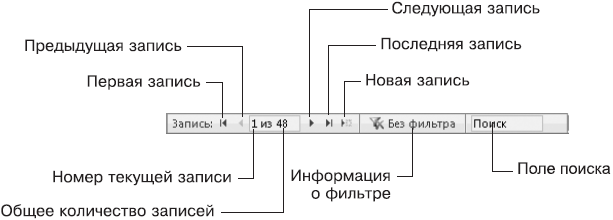
Рис. 7.7.Панель перехода по записям
Для удаления записи можно щелкнуть правой кнопкой мыши на нужной записи в области заголовков строк, выполнить в контекстном меню команду Удалить запись иподтвердить действие в появившемся окне.
Для работы с записями также можно использовать группу команд Записи на вкладке Главная. Эти команды имеют следующее назначение.
? Обновить все. Если с базой данных работают несколько пользователей, то с помощью этой кнопки можно увидеть изменения, внесенные другими пользователями.
? Создать. Добавление новой записи.
? Сохранить. Запись изменений в редактируемой записи. При переходе к следующей записи изменения в текущей сохраняются автоматически.
? Удалить. Удаление значения текущего поля. С помощью стрелки в правой части кнопки можно выполнить команды для удаления поля или записи целиком.
? Итоги. Включение строки с итоговыми данными в нижней части таблицы. Для вычисления итогов щелкните кнопкой мыши на нужном поле в строке Итоги ииз раскрывающегося списка выберите итоговую функцию.
? Орфография. Запуск процедуры проверки орфографии для текстовых полей.
? Дополнительно. Отображение меню дополнительных команд для работы с таблицей.
СОВЕТ
Удерживая нажатой клавишу Ctrl, вы можете быстро добавить новую запись, нажав клавишу +, или удалить запись, нажав -.
При просмотре и редактировании данных обратите внимание на следующие особенности:
? порядок записей в таблице определяется способом ее сортировки, поэтому поменять записи местами нельзя, а новая запись будет добавляться в конец таблицы;
? поле с типом данных Счетчик всегда заполняется автоматически;
? на панели быстрого доступа имеется кнопка Отменить, но можно отменить изменения только в последней записи, которую вы редактировали; для оперативной отмены редактирования можно также использовать клавишу Esс;
? после редактирования данных в таблице нет необходимости выполнять команду Сохранить, данные сохраняются автоматически при переходе к следующей записи;
? в первом столбце некоторых таблиц могут отображаться маленькие квадраты со знаком + внутри; щелкнув на этом знаке кнопкой мыши, можно просмотреть связанные данные из подчиненных таблиц (подробнее о связанных таблицах будет рассказано в уроке 7.4).
- Глава 12 Приемы инновационного менеджмента
- 4.1. Наполнение табличного вида данными
- Приемы
- Приемы и речевые модули для обработки входящего звонка
- ПРИЕМЫ И ПРАКТИКИ
- Более сложные приемы: fcntl и mmap
- Типы данных для работы с датой и временем
- Основные параметры ЭЛТ-мониторов
- Основные "рычаги" управления производительностью
- 1.1. Информатика. Предмет информатики. Основные задачи информатики
- 11 Основные возражения и ответы на них
- Новые функции API для работы с Blob и массивами




